Com a expert informàtic, sovint em trobo amb errors a les aplicacions de Windows. Un dels errors més comuns és l''Error de l'aplicació Prime.exe a Windows 11/10'. Aquest error sol produir-se quan l'aplicació no és compatible amb el sistema operatiu o quan l'aplicació està malmesa. Hi ha algunes maneres de solucionar aquest error. La primera manera és desinstal·lar l'aplicació i tornar-la a instal·lar. Això normalment solucionarà el problema. Si això no funciona, podeu provar de reparar l'aplicació. Per fer-ho, haureu d'utilitzar la funció 'Reparar' al tauler de control de Windows. Si cap d'aquests mètodes funciona, podeu provar de reinstal·lar el sistema operatiu. Això normalment solucionarà el problema. Tanmateix, si no teniu un disc d'instal·lació de Windows, haureu de contactar amb una empresa de suport informàtic professional per ajudar-vos a solucionar el problema.
Alguns usuaris denuncien haver vist Error d'aplicació Prime.exe als seus ordinadors Windows 11/10. Aquest error es veu amb més freqüència a Ordinadors IBM ThinkPad . A continuació es mostra el missatge d'error exacte que veuen els usuaris quan troben l'error:
Error d'aplicació Prime.exe
La instrucció a 00007FFA28483466 feia referència a la memòria a 00000000000000024. No s'ha pogut escriure la memòria.
Feu clic a D'acord per tancar el programa.

executeu el fitxer per lots com a administrador sense sol·licitud
Altres casos d'aquest error poden ser:
- Error d'aplicació: PRIME.EXE
- Error de programari Win32: PRIME.EXE
- PRIME.EXE no funciona
- PRIME.EXE: camí de l'aplicació no vàlid.
En aquest article, parlarem d'aquest tema amb detall.
Què és Prime.exe?
Prime.exe és un fitxer executable creat per IBM Inc per als models IBM ThinkPad. Aquesta és una eina de recuperació de CD per a sistemes IBM. No obstant això, hi ha programari maliciós i adware de mineria de criptomoneda que porta el nom Bàsic .
Per determinar si Prime.exe és genuí al vostre sistema, primer assegureu-vos que teniu un sistema IBM. Si teniu un sistema IBM, assegureu-vos que el fitxer Prime.exe es troba en aquesta ubicació - C:Program FilesIBM Inc.Product Recovery CD . Si la ubicació és completament diferent, el fitxer en qüestió pot ser un virus.
Si voleu saber si un fitxer és un virus o no, podeu provar diversos mètodes, com ara la comprovació de programari maliciós en línia o l'escaneig del fitxer amb Windows Defender. Per obtenir més informació, visiteu la nostra guia sobre com comprovar si un fitxer és programari maliciós o no.
Corregiu l'error de l'aplicació Prime.exe a Windows 11/10
Els virus són la causa principal d'aquest error, de manera que per resoldre aquests problemes, hem d'executar un programari antivirus que pugui escanejar i eliminar programari maliciós del vostre sistema. En algunes situacions, la reinstal·lació del programa afectat restaurarà el fitxer EXE i, per tant, es solucionarà el problema. Aquests són els mètodes que podeu utilitzar per resoldre els errors de l'aplicació Prime.exe a Windows 11/10 PC:
- Comproveu si hi ha virus o programari maliciós al vostre sistema
- Executeu el diagnòstic de memòria
- Canviar la mida de la memòria virtual
- Executeu CHKDSK
- Executeu la Restauració del sistema
Comencem amb la guia de resolució de problemes.
cotitzacions de valors en temps real excel
1] Comproveu si hi ha virus o programari maliciós al vostre sistema.
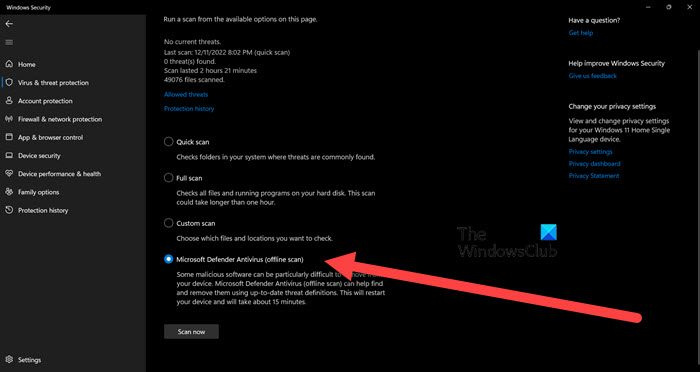
Per assegurar-vos que el vostre ordinador no estigui infectat amb programari publicitari Prime, us suggerim que escanegeu el vostre ordinador amb Windows Defender. Per executar una exploració de Windows Defender, seguiu aquests passos:
- Premeu Windows + jo tecla per obrir la configuració.
- Premeu Privadesa i seguretat a la part esquerra de la pantalla i, a continuació, seleccioneu Seguretat de Windows.
- Premeu Obriu Windows Security.
- Tria Protecció contra virus i amenaces > Configuració d'escaneig.
- A continuació, desplaceu-vos cap avall per la pantalla per esbrinar-ho Antivirus Microsoft Defender (escaneig fora de línia) i feu-hi clic.
- A continuació, feu clic a Opcions d'escaneig botó.
Alternativament, també podeu utilitzar programari antivirus gratuït fora de línia o descarregar i escanejar el fitxer sospitós en un d'aquests escàners gratuïts de programari maliciós en línia.
Llegeix: Error d'aplicació AcroCEF/RdrCEF.exe
2] Executeu el diagnòstic de memòria
També podeu trobar l'error esmentat si hi ha alguna cosa malament amb la memòria del vostre sistema. En aquest cas, hem d'executar l'eina de diagnòstic de memòria. Aquesta eina comprovarà la memòria RAM i s'assegurarà que no hi hagi memòria dolenta. Per executar-lo, cerca 'Executa el diagnòstic de memòria' al menú Inici, feu clic a Reinicia ara i comproveu si hi ha problemes. Escanejarà la vostra memòria i us mostrarà el resultat.
3] Canvia la mida de la memòria virtual
També podeu trobar l'error anterior a causa de la memòria virtual insuficient. En aquest cas, us recomanem que augmenteu la memòria virtual per resoldre el problema. Aquesta solució és especialment útil en un sistema amb menys memòria física. Per augmentar la memòria virtual, seguiu els passos indicats.
- Cerqueu 'Rendiment' al menú d'inici i obriu Personalitzeu l'aparença i el rendiment de Windows.
- Anar a Més > Edita.
- Desmarqueu A gestió automàtica de la mida del fitxer de paginació per a tots els controladors.
- Marqueu 'Mida personalitzada' i seleccioneu la mida adequada.
Després d'augmentar la memòria virtual, comproveu si el problema s'ha resolt.
4] Executeu CHKDSK
És possible que trobeu el missatge d'error en qüestió si les vostres unitats estan danyades. Es recomana utilitzar l'ordre CHKDSK a la línia d'ordres per escanejar i reparar.
5] Executeu Restaurar sistema.
Restauració del sistema és una eina integrada de Windows que s'utilitza per protegir i restaurar el programari de l'ordinador. Farà una instantània dels fitxers del sistema i del registre de Windows i els desarà com a punts de restauració. Si heu creat una eina de restauració del sistema, podeu implementar-la ara per revertir el vostre sistema a un estat en què no hi hagués cap error Prime.exe. Seguiu els passos següents per iniciar la Restauració del sistema.
- buscar Punt de restauració del sistema des del menú d'inici.
- Aneu a la secció 'Restauració del sistema'.
- Feu clic a 'Següent'.













